Credenziali
In questa finestra è possibile cambiare la Password di accesso al programma, scrivendo una password nuova e cliccando su  .
.
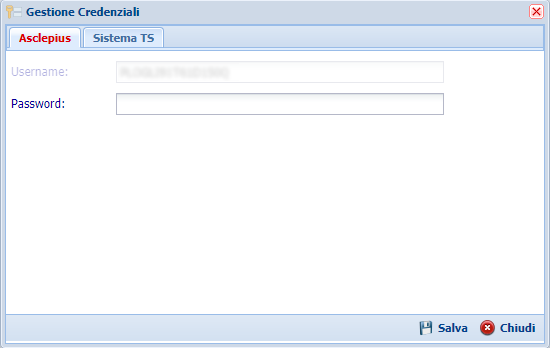
Possono esserci più sezioni, in base alla regione ed ai progetti attivati.
-
La sezione Sistema TS è visualizzata solo nelle regioni che si appoggiano a SOGEI o che necessitano di tali informazioni per utilizzare i servizi di Sistema TS (come ad esempio INPS o invio fatture)
Immettere username, password e pincode assegnati (Il PIN può essere recuperato dal portale Sistema TS, dopo aver effettuato l'accesso ai Servizi On Line cliccando sul tasto Profilo Utente e scegliendo su "Stampa pin code"), è possibile, inoltre, scegliere il tipo di "Ambiente" test (prova) o esercizio (lavoro effettivo).
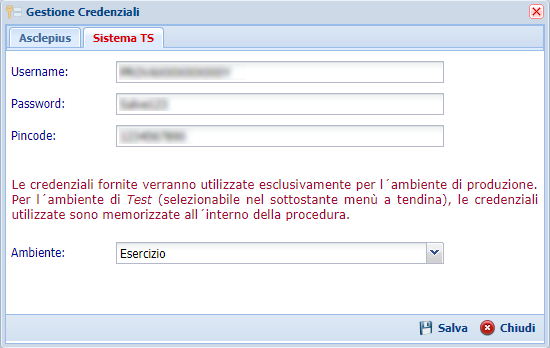
-
La sezione Sistema MESIR e FSEr è visualizzata se l'utente utilizza il progetto regionale della regione Lazio
Immettere username e password, è possibile, inoltre, scegliere il tipo di "Ambiente" test (prova) o esercizio (lavoro effettivo).
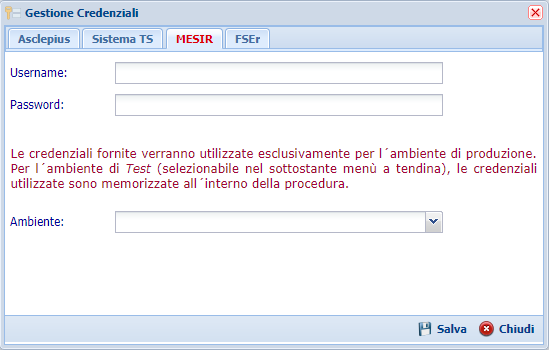
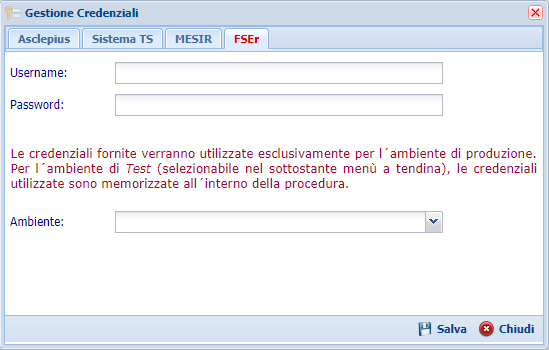
.